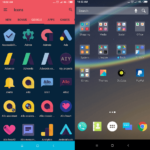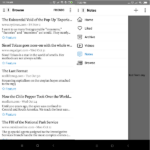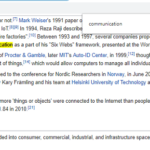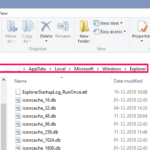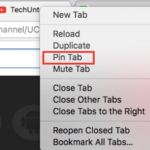Aquellos que buscan una experiencia de navegación más minimalista podrían considerar ocultar ciertos aspectos de su navegador. Con Google Chrome, puede optar por ocultar marcadores, extensiones e incluso hacer que ciertas pestañas sean menos visibles.
Cómo ocultar marcadores en Google Chrome
De forma predeterminada, los marcadores siempre se muestran al navegar en Google Chrome. Puede ocultar la barra de marcadores para que solo aparezca en la ventana de nueva pestaña.
En Google Chrome, haga clic con el botón derecho en cualquier lugar bookmarks bary desmarque Show bookmarks bar.
Cómo ocultar extensiones
Los íconos de extensión aparecen a la derecha de la barra de direcciones en Chrome. Las extensiones que fijes siempre se mostrarán aquí. Esto es útil para las extensiones con las que interactúa con frecuencia, pero para otras, podría considerar desanclarlas.
En Google Chrome, haga clic en el Extensionsicono a la derecha de la barra de direcciones.
Haga clic en tack icona la derecha de cada extensión que desee ocultar (azul = mostrar, gris = ocultar).
Ocultar pestañas en Google Chrome
Si bien no puede ocultar directamente pestañas individuales en Chrome, existen algunas opciones que pueden satisfacer sus necesidades.
La primera opción es simplemente ingresar al modo de pantalla completa. En pantalla completa, solo se muestran la página que está viendo y los marcadores (si no los ha ocultado). Puede ingresar al modo de pantalla completa de las siguientes maneras:
- Con Chrome abierto, presione la F11tecla en su teclado.
- En Chrome, haga clic en 3 dotsa la derecha de la barra de direcciones y haga clic en Fullscreen icon.
Otra opción es fijar o «bloquear» pestañas individuales. Estas pestañas no se ocultarán por completo, pero se reducirán a un tamaño mucho más pequeño y ocultarán el nombre del sitio web.
Para fijar una pestaña, simplemente haga clic derecho en cualquiera de las pestañas abiertas y seleccione Pin.